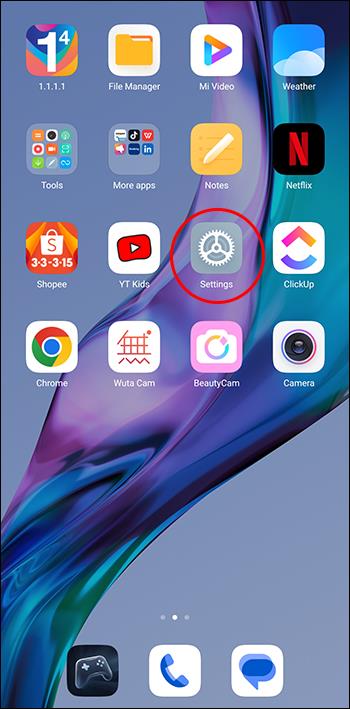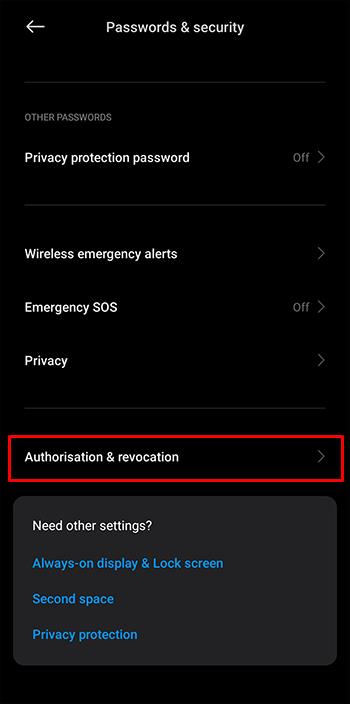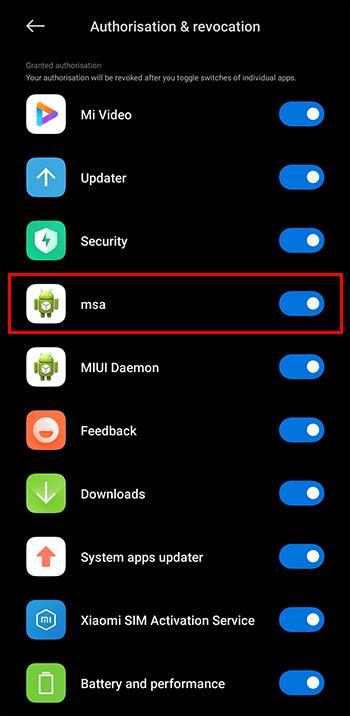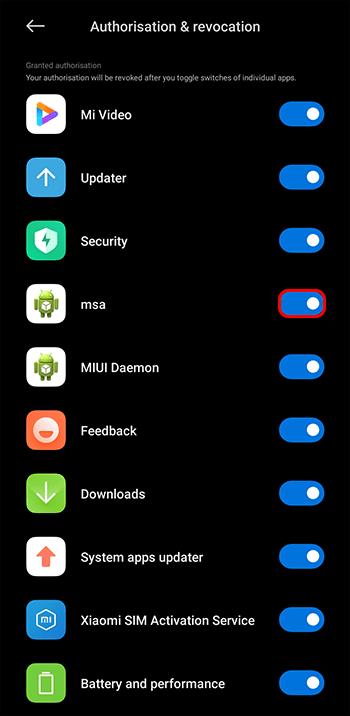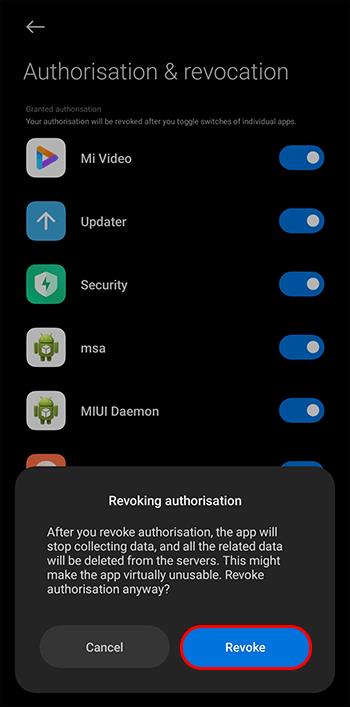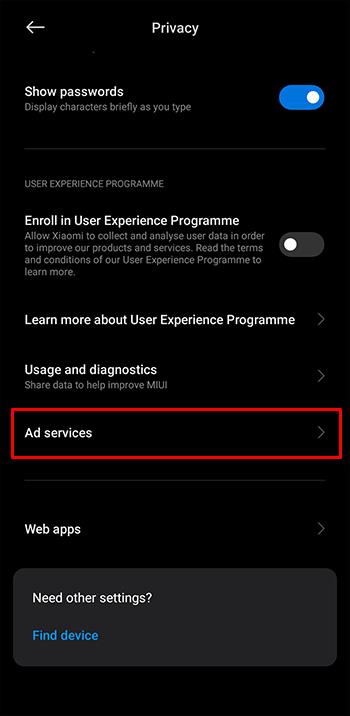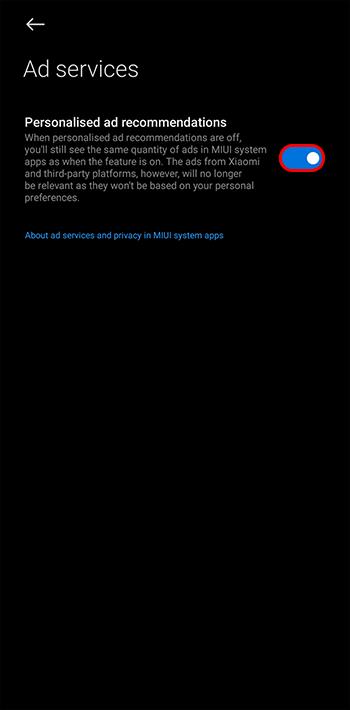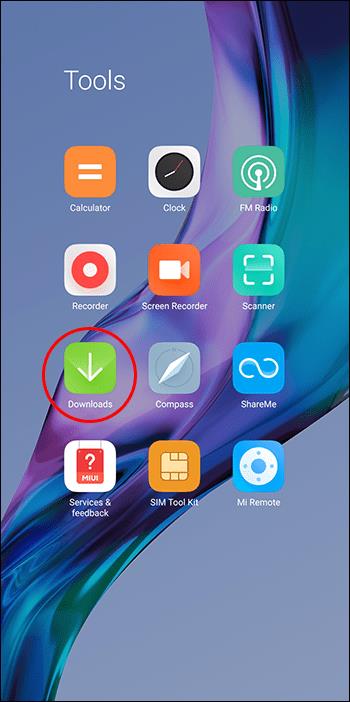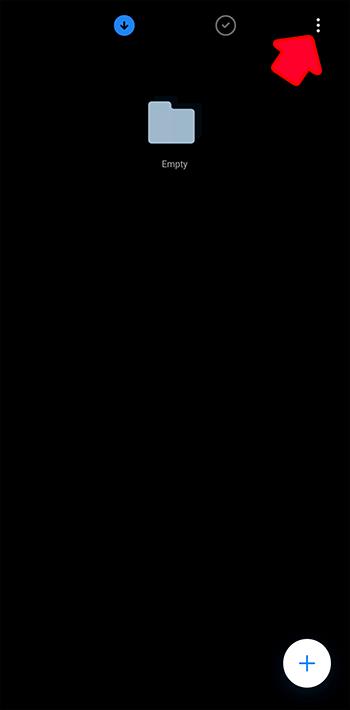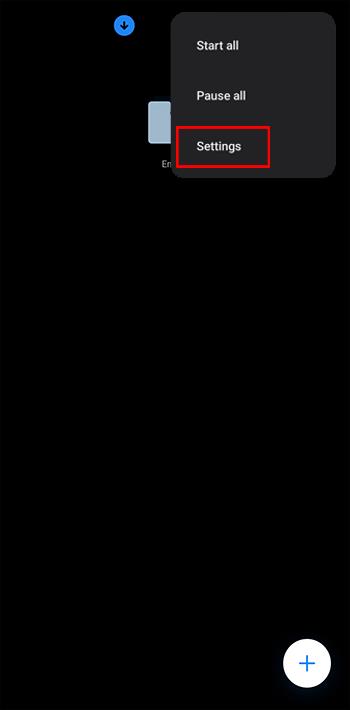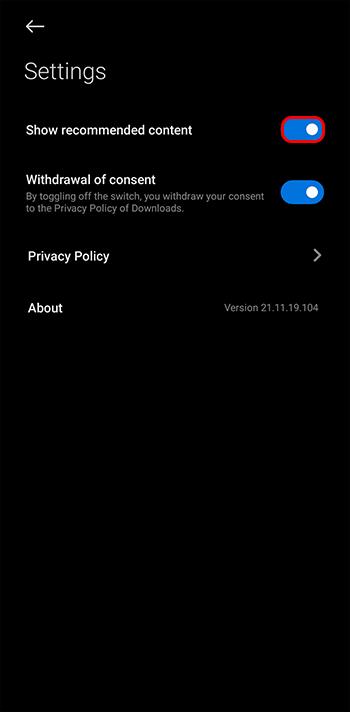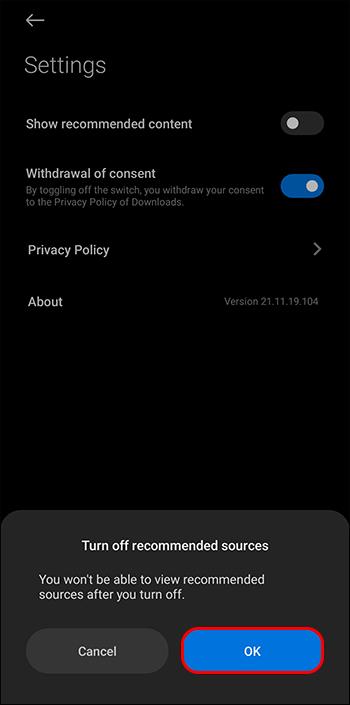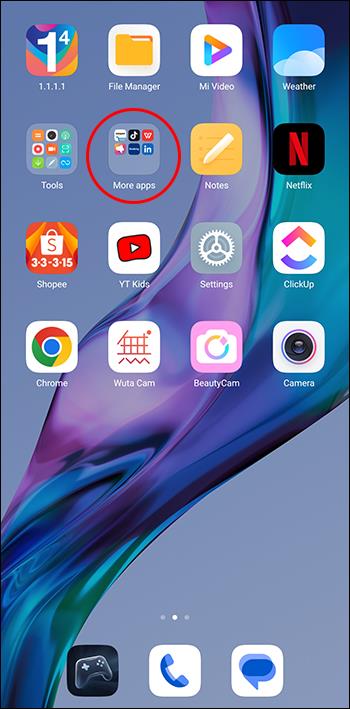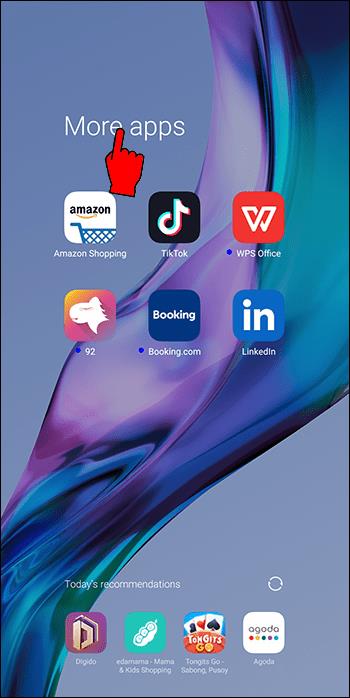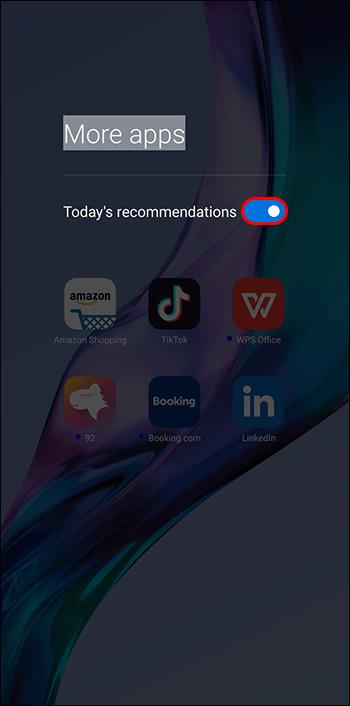Nichts ist ärgerlicher als Ad-Pushing in einem ansonsten gut integrierten Betriebssystem. Stellen Sie sich vor, Sie haben gerade ein Xiaomi-Telefon gekauft und bis auf die Werbung ist fast alles perfekt. Seit Xiaomi im Jahr 2018 mit der Schaltung von Anzeigen begonnen hat, sind die Dinge nicht mehr die gleichen.

Wenn Sie genug davon haben, dass Werbung Ihr Xiaomi-Erlebnis beeinträchtigt, lesen Sie weiter. Wir erklären Ihnen, wie Sie Anzeigen in MIUI mit verschiedenen Methoden deaktivieren können.
Die einfachste Methode, Werbung auf MIUI zu deaktivieren
Es gibt mehrere Möglichkeiten, Werbung von Ihrem MIUI-Telefon zu entfernen. Wir wollten mit einem der einfachsten beginnen.
- Greifen Sie auf die Einstellungen des Geräts zu.
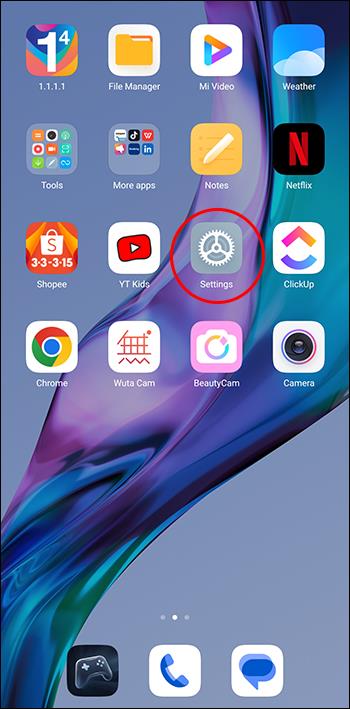
- Suchen Sie nach „Passwörter und Sicherheit“

- Gehen Sie zum Abschnitt „Autorisierung und Widerruf“.
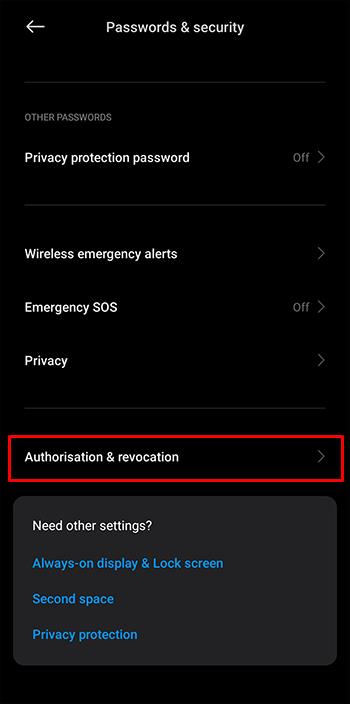
- Suchen Sie nach „MIUI System ADS (MSA)“, das für die Erfassung von Daten für Werbezwecke verantwortlich ist.
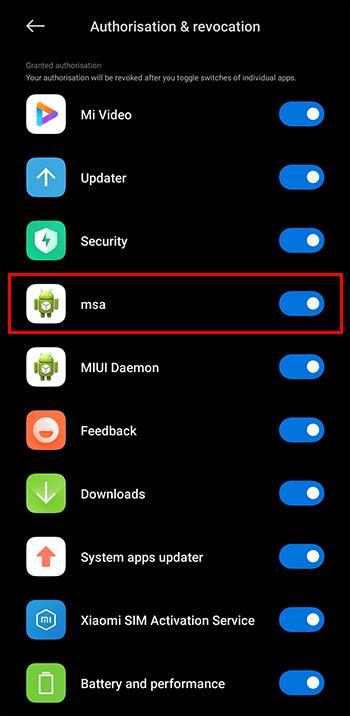
- Schalten Sie es aus und widerrufen Sie seine Autorisierung.
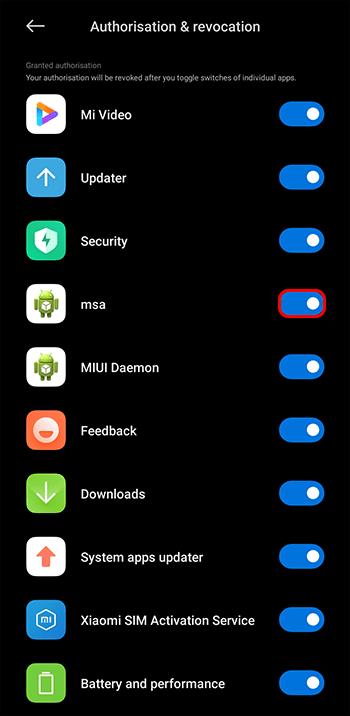
- Bestätigen Sie Ihre Aktion zum Widerruf der Autorisierung.
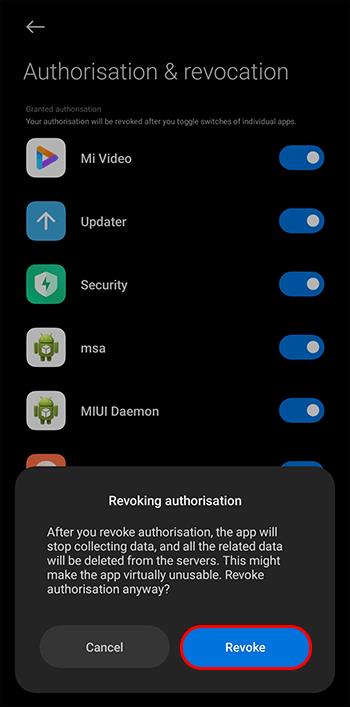
Mit dieser allgemeinen Methode sollten die meisten auf Ihrem Telefon angezeigten Anzeigen entfernt werden. Aber es gibt noch andere Möglichkeiten, noch einen Schritt weiter zu gehen, wenn Sie immer noch auf Werbung stoßen.
Deaktivieren von Anzeigen auf MIUI durch Deaktivieren persönlicher Anzeigenempfehlungen
Betrachten Sie die Empfehlungen auf Xiaomi-Telefonen als gezielte Werbung. Es hat vielleicht nicht den gleichen Namen, aber im Wesentlichen ist es dasselbe. Die Funktion dieser Funktion besteht darin, relevante Anzeigen zu schalten, die auf Ihren spezifischen Geschmack zugeschnitten sind. So werden Sie es los.
- Greifen Sie auf Ihre Einstellungen zu und navigieren Sie zum Abschnitt „Passwörter und Sicherheit“.

- Wählen Sie „Datenschutz“ und gehen Sie zu „Werbedienste“.
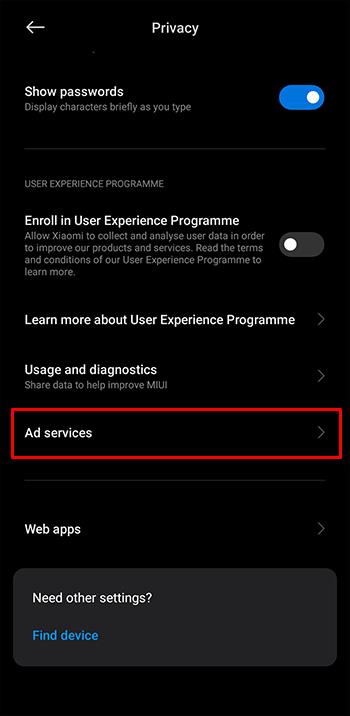
- Deaktivieren Sie den Schalter „Personalisierte Empfehlungen“.
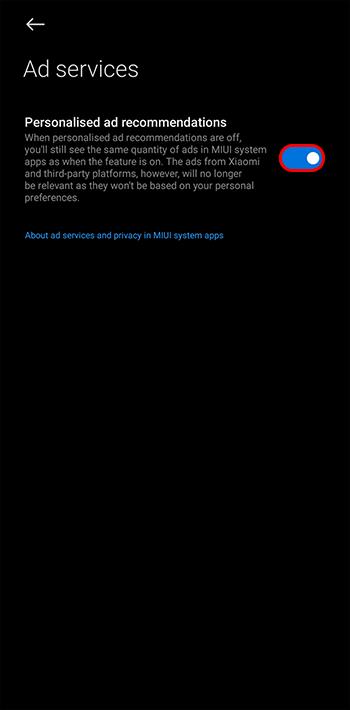
Sobald Sie das getan haben, können Sie loslegen. Auf Ihrem Xiaomi-Telefon sollten keine Anzeigen mehr angezeigt werden.
MIUI entfernt Werbung in der System-App
Die Verwendung der System-App ist eine weitere Möglichkeit, Werbung zu eliminieren, die Ihr Telefon überfüllt. Xiaomi wird häufig Werbung in System-Apps anzeigen, Sie können diese jedoch manuell entfernen. So geht's:
- Wählen Sie zunächst die Downloads-App oder eine andere App aus, die Adds anzeigt.
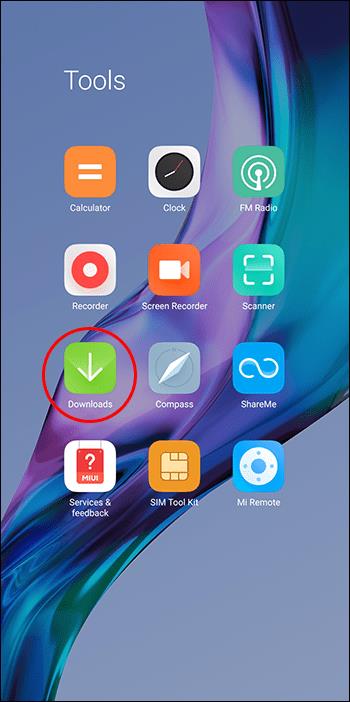
- In der oberen rechten Ecke sollte ein Dreipunktsymbol erscheinen. Tippen Sie darauf.
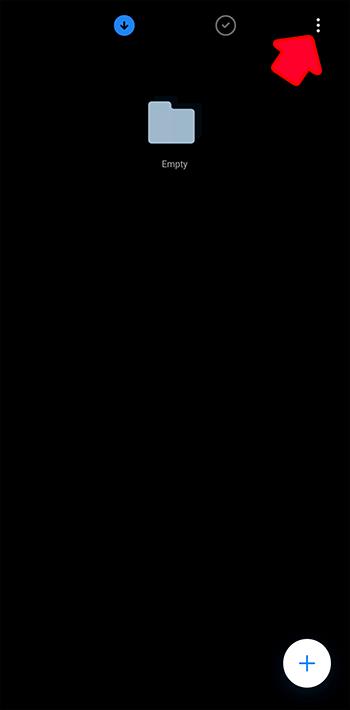
- Einstellungen öffnen."
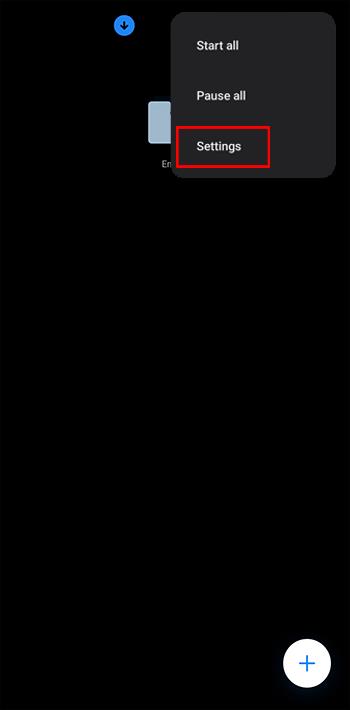
- Deaktivieren Sie den Schalter neben „Empfohlene Inhalte anzeigen“.
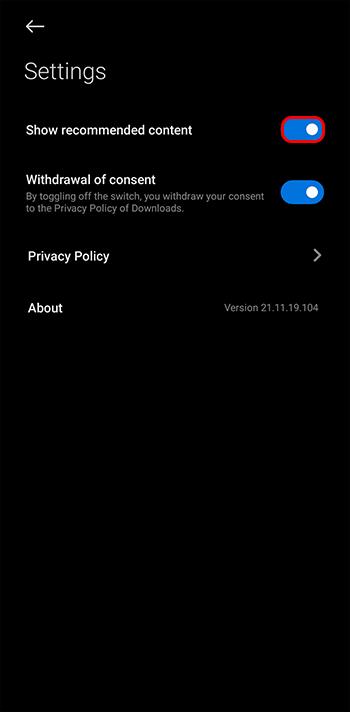
- Tippen Sie auf „OK“, um Ihre Auswahl zu bestätigen.
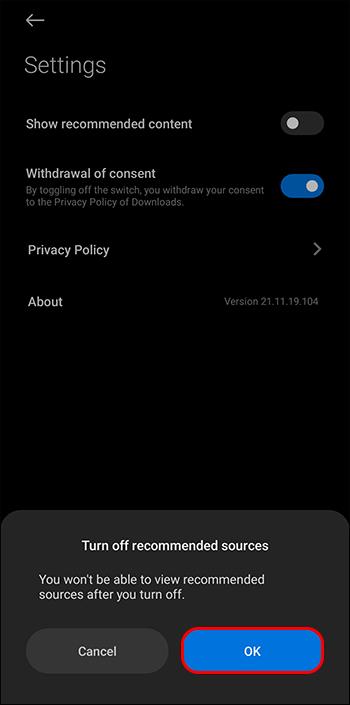
Sie können diesen Vorgang als zusätzliche Vorsichtsmaßnahme für jede App wiederholen, wenn Sie immer noch mit bestimmten Apps verknüpfte Anzeigen erhalten. Wir gehen in diesem Handbuch nicht auf jede App ein, da sie im Wesentlichen den gleichen Prozess beinhaltet. Sie navigieren in der oberen Ecke der App zu den Einstellungen und erreichen einen Kippschalter zum Deaktivieren von Empfehlungen.
MIUI So deaktivieren Sie beworbene Apps
Auf den meisten MIUI-Systemen gibt es einen Ordner, der dafür berüchtigt ist, störende Werbung anzuzeigen, der als „Tools und weitere Apps“-Ordner bekannt ist. Es ist in der Tat nützlich und es gibt hier viele gute Dinge für Ihr Telefon, aber es fördert auch Werbeaktionen für bestimmte Apps und Werbung.
Beispielsweise können Sie Ihre verschiedenen Apps in Ordnern organisieren. Möglicherweise stellen Sie jedoch fest, dass auf Ihrem Telefon dort Werbung angezeigt wird. Dies liegt daran, dass MIUI in jedem neuen Ordner, den Sie erstellen, Anzeigen anzeigt.
Glücklicherweise ist es ziemlich einfach, diese Funktion zu entfernen. Das ist alles, was Sie tun müssen:
- Greifen Sie auf den Ordner „Tools und weitere Apps“ Ihres Telefons zu
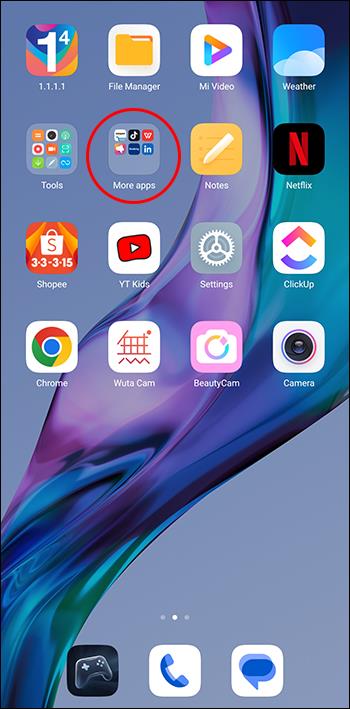
- Tippen Sie lange auf die Stelle, an der der Name des Ordners angezeigt wird. Dadurch wird die Option zum Umbenennen geöffnet.
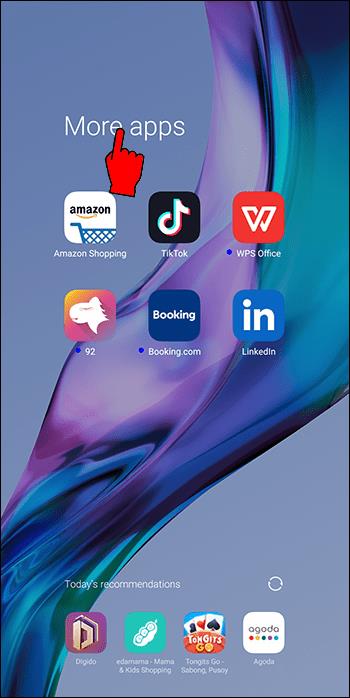
- In der Nähe des Umbenennungsabschnitts gibt es einen Schalter für beworbene Apps. Schalten Sie es einfach aus.
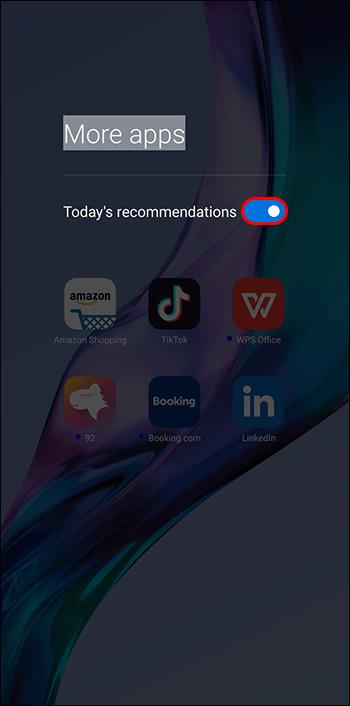
Zusätzliche FAQs
Haben alle MIUI-Systeme Werbung?
Derzeit verfügen alle MIUI-Versionen über Werbung. Es scheint keine Ausnahmen zu geben. Im Laufe der Jahre ist die Anzahl der Anzeigen auf MIUI und anderen Plattformen stetig gestiegen
Könnte ich einen Werbeblocker verwenden, um Werbung auf MIUI zu entfernen?
Ja, Sie können einen Werbeblocker verwenden, um Werbung auf MIUI zu entfernen. Im Google Play Store sind mehrere Werbeblocker verfügbar. Allerdings funktionieren nicht alle Werbeblocker auf MIUI gleich gut und einige sind möglicherweise effektiver als andere.
Ist es sicher, Werbung und MSA auf MIUI zu deaktivieren?
Ja, es ist sicher, MSA zu deaktivieren. Dadurch wird die Datenerhebung zu Werbezwecken unterbunden und die Einblendung aufdringlicher Werbung auf Ihrem Gerät verhindert. Sie haben vielleicht gehört, dass das Deaktivieren bestimmter Apps auf MIUI das System als Ganzes negativ beeinflussen kann. Dies ist jedoch bei MSA nicht der Fall.
Erhalte ich nach der Deaktivierung von MSA weiterhin Werbung?
Das hängt von der Art der Anzeigen ab. Nach der Deaktivierung von MSA erhalten Sie möglicherweise noch einige Benachrichtigungen auf Systemebene, diese sollten jedoch weniger aufdringlich sein als zuvor. Sie können die anderen oben genannten Schritte verwenden, um verbleibende Anzeigen zu entfernen.
Wirkt sich die Deaktivierung von Werbung auf die Leistung meines Geräts aus?
Nein, die Deaktivierung von MSA sollte sich nicht auf die Leistung Ihres Xiaomi-Geräts auswirken.
Warum zeigt MIUI Werbung an?
Xiaomi zeigt Anzeigen in MIUI an, um Einnahmen zu generieren. Das Unternehmen erhebt Daten zu Werbezwecken und nutzt diese, um den Nutzern gezielt Werbung auf der Grundlage ihrer Interessen und ihres Nutzungsverhaltens anzubieten. Dies trägt dazu bei, die Gerätepreise relativ niedrig zu halten.
Wie melde ich ein Problem mit einer Anzeige in MIUI?
Wenn Sie auf ein Problem mit einer Anzeige in MIUI stoßen, können Sie es melden, indem Sie Xiaomi über die Geräteeinstellungen Feedback geben oder sich an das Kundensupport-Team wenden. Dies kann dazu beitragen, dass die betreffende Anzeige entfernt wird und ähnliche Probleme in Zukunft vermieden werden.
Blockieren Sie Werbung wie ein Profi
Apps auf Xiaomi- und MIUI-Systemen loszuwerden, muss nicht schwer sein.
Die meisten (wenn nicht alle) dieser Anzeigen können verschwinden, indem man mit den Einstellungen herumspielt und in den meisten Fällen Empfehlungen ausschaltet. Sobald Sie das getan haben, bleibt nicht mehr viel übrig außer der reibungslosen Funktionalität eines gut zusammengestellten Telefons.
Welche der oben genannten Methoden bevorzugen Sie, um Werbung zu entfernen? Sind Sie unseren Schritten gefolgt? Lassen Sie es uns im Kommentarbereich unten wissen.